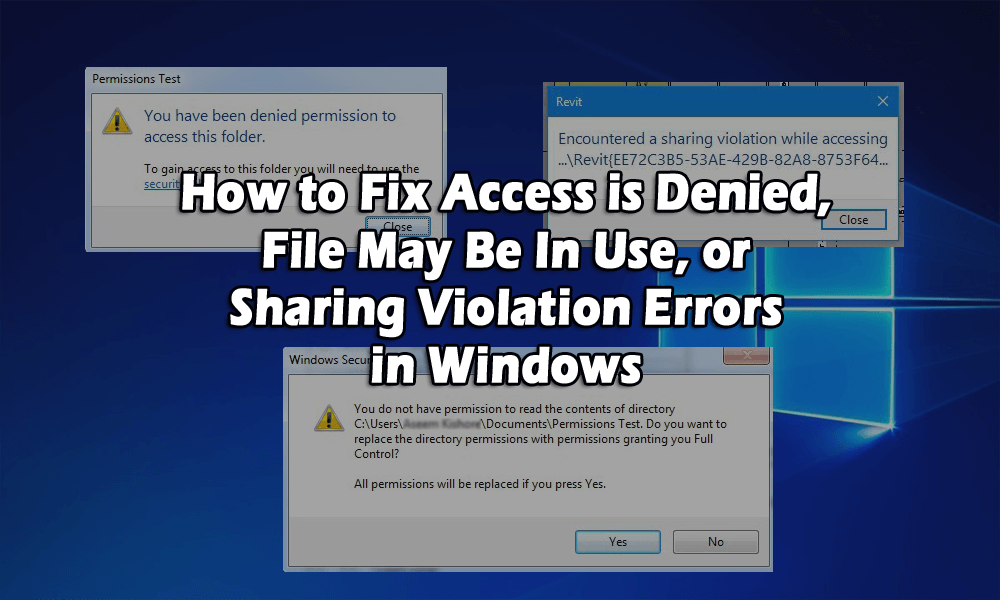
Você pode ter excluído um arquivo e obteve o erro Acesso negado ? Ou você pode ter tentado mover ou copiar um arquivo ou pasta, mas recebeu uma mensagem de erro informando que o arquivo de origem está em uso ?
C e não acessar o arquivo. talvez esteja em uso o erro pode ocorrer devido a vários motivos que você não tem a propriedade do arquivo ou pasta ou você não pode executar esta ação porque o programa ou o sistema operacional está usando no momento.
O principal motivo responsável pelo acesso é negado ou atualmente você não tem permissão para acessar esta mensagem de pasta , é que você não é o administrador no computador, portanto, para corrigir o problema, primeiro você precisa ter a conta de administrador.
Aqui neste artigo, você obterá as soluções possíveis completas para corrigir o erro Acesso negado e poderá acessar o arquivo.
O que você quer dizer com acesso negado O arquivo pode estar em uso ou o erro de violação de compartilhamento no Windows
Esse erro geralmente ocorre devido às permissões NTFS, mas o problema pode ocorrer até mesmo quando o perfil do usuário está corrompido. Assim, para ter acesso ao arquivo ou pasta, você deve ter as permissões para sua conta.
Antes de iniciar qualquer coisa, tente clicar no botão Continuar , que aparecerá automaticamente no Windows 7 ou Windows 8. Ele lhe dará as permissões da conta de usuário para a pasta, desde que você seja o administrador.
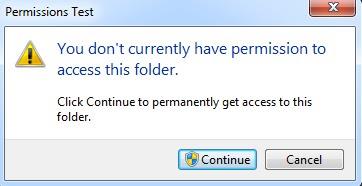
Se você receber a mensagem Você foi negado para acessar esta pasta depois de clicar no botão Continuar, fica claro que você não é o proprietário da pasta.
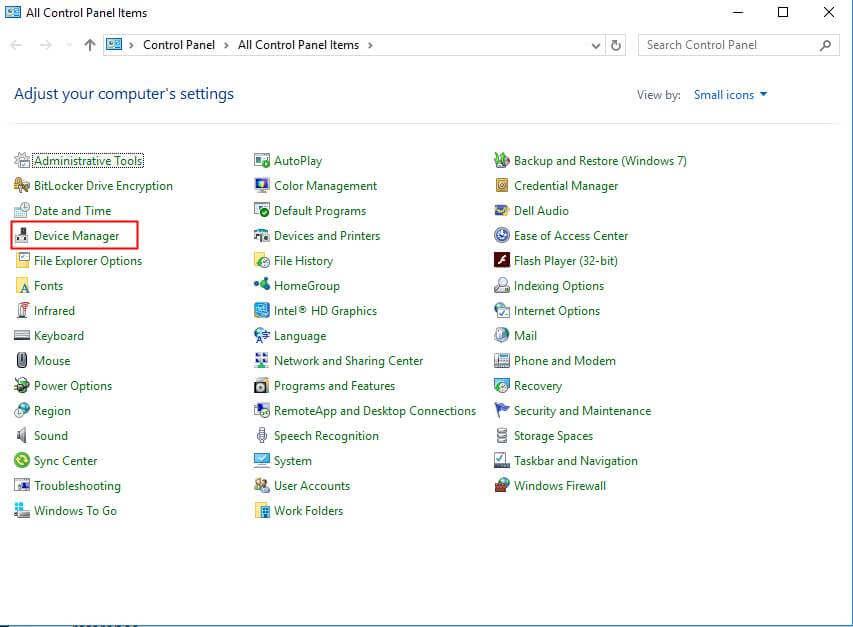
Como faço para corrigir o erro de acesso negado?
Índice
Correção 1: Assuma a propriedade de arquivos e pastas no Windows
Ter propriedade é um processo bastante demorado que requer bastante tempo e paciência. Para isso siga os passos indicados abaixo:
- Para começar você precisa clicar no arquivo ou pasta agora selecione Propriedades e vá para a guia Segurança .

- Se você não encontrar nenhum aces na pasta e encontrar uma mensagem informando que você precisa ser um Administrador para visualizar as propriedades de segurança deste objeto.
- Siga em frente e clique em Continuar .
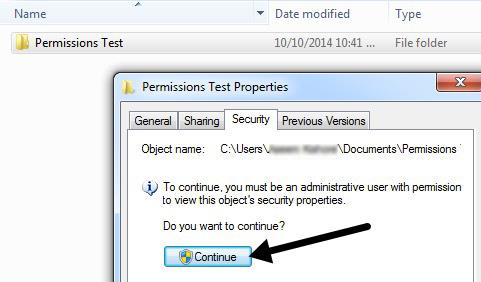
- Você verá outra caixa de diálogo onde terá a opção de alterar o proprietário.
- Na caixa Alterar proprietário para , escolha a conta de usuário ou Administradores.
- Depois de selecionar sua conta, certifique-se de marcar a caixa Substituir proprietário em subcontêineres e objetos .
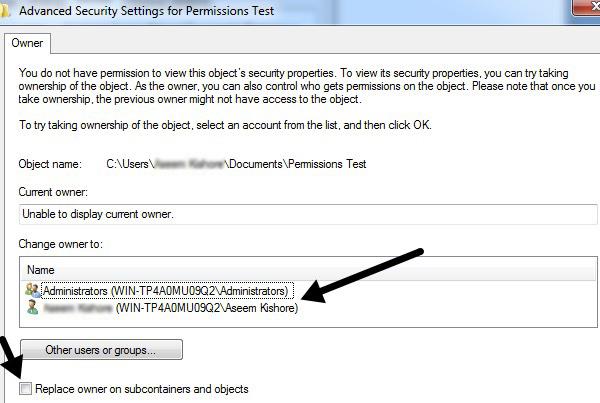
- Clique em OK e você encontrará outra mensagem informando que você não tem permissão para ler o conteúdo, deseja substituir as permissões e deseja controle total.
- Acerte sim .
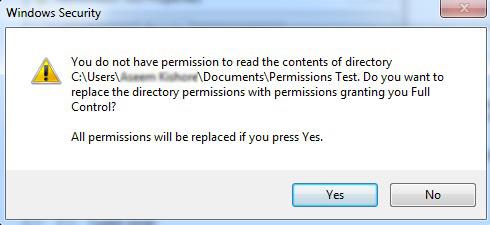
- Agora basta clicar em OK em outras janelas abertas para fechar todas as caixas de diálogo.
- Neste ponto, não altere nenhuma outra configuração.
- Antes de tudo, basta fechar todas as caixas de diálogo abertas e passar para a tela do Explorer.
- Agora, novamente, clique com o botão direito do mouse no arquivo/pasta e selecione Propriedades e vá para a guia Segurança .

- Neste ponto, você pode acessar o conteúdo do arquivo/pasta, mas é bom redefinir a permissão.
- E se você deseja que as permissões padrão do Windows sejam aplicadas, siga as próximas etapas.
- Clique no botão Avançado depois clique em Alterar Permissões .
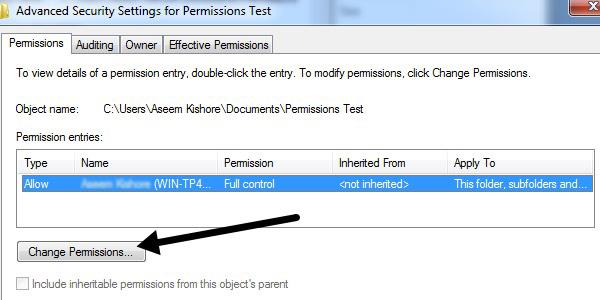
- Agora clique no botão Remover e remova todas as permissões listadas recentemente.
- Neste ponto, deve ser sua conta de usuário.
- Quando a caixa de listagem estiver vazia, marque a caixa Incluir permissões herdáveis da caixa pai deste objeto.
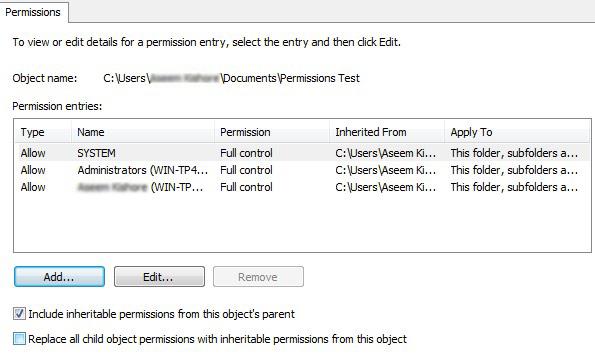
- Depois disso, clique no botão Aplicar , não no botão OK .
- Você encontrará várias entradas no Listbox, incluindo sua conta de usuário.
- As permissões padrão contêm o SISTEMA e os Administradores geralmente, portanto, é uma boa ideia redefini-lo corretamente.
- Se a pasta contiver muitas subpastas com arquivos, marque a caixa Substituir todas as permissões de objeto filho por permissões herdáveis deste objeto .
- Agora feche todos os diálogos!
Como foi dito anteriormente, o acesso é negado e também é causado por alguns problemas. O perfil de usuário corrompido também pode ser o motivo para que você precise criar um novo perfil de usuário e tentar acessar o arquivo ou pasta.
O outro problema é o arquivo criptografado devido ao qual você enfrenta uma mensagem de erro que diz que não é possível acessar o arquivo. talvez esteja em uso.
- Verifique se outros arquivos estão criptografados ou não clicando com o botão direito do mouse e selecionando Propriedades .
- Depois disso, pressione o botão Avançado na guia Geral e desmarque a caixa Criptografar o conteúdo para proteger os dados .
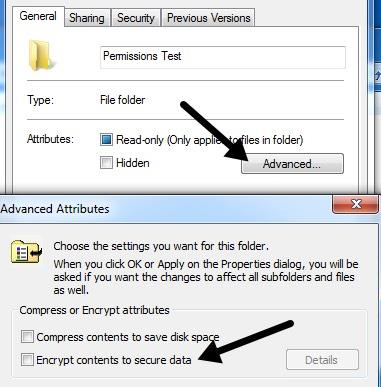
- Mas se outra pessoa tiver criptografado o arquivo/pasta, você não poderá acessá-lo até que seja descriptografado usando a conta dele.
- Mas se o arquivo estiver corrompido , você precisará encontrar um software para corrigir os arquivos corrompidos.
Correção 2: arquivo em uso ou erro de violação de compartilhamento
Obter permissão negada para acessar esta mensagem de erro de pasta pode até ser causado por violação de compartilhamento do Windows e, se o método acima falhar, tente o procedimento abaixo:
- Você pode baixar ou instalar um programa gratuito conhecido como Process Explorer da Microsoft.
- Você pode usá-lo para pesquisar quais processos estão bloqueando o arquivo.
- Agora clique com o botão direito do mouse no arquivo executável após descompactar e selecione Executar como administrador para executar o programa. Não se preocupe com as cores e barras malucas, mova-se para o topo e clique em Localizar e, em seguida, Localizar alça ou DLL .
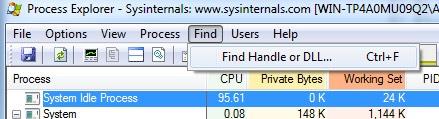
- Digite o nome do arquivo na caixa de entrada da pergunta e digite search. Você não precisa digitar o nome completo do arquivo, basta digitar a parte dele.
- Agora volte uma lista de processos que atualmente bloqueiam o arquivo.
- Em muitos casos, o Notepad.exe está bloqueado pelo documento de teste.
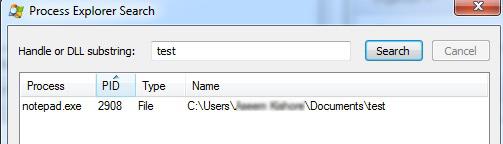
- Selecione o item na caixa e feche a caixa de pesquisa.
- Agora volte para a tela principal do explorador de processos .
- Na parte inferior, você encontrará uma linha destacada, que será o caminho para o arquivo que você selecionou na caixa de pesquisa.
- Basta clicar com o botão direito do mouse nessa linha e selecionar Fechar identificador .
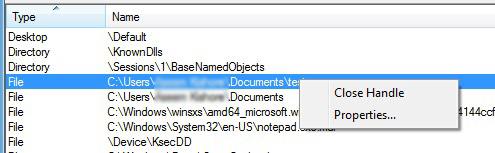
Você precisa repetir o mesmo procedimento para cada processo se houver mais de um processo na caixa de pesquisa,
Neste ponto, você pode excluir ou modificar o arquivo. É um programa muito útil quando você recebe a seguinte mensagem de erro:
- Não é possível excluir o arquivo: Erro 5 Acesso negado
- Violação de compartilhamento de arquivos
- O arquivo de origem ou destino está em uso
- O arquivo está em uso por outro programa ou usuário
- Certifique-se de que o disco não esteja cheio ou protegido contra gravação e que o arquivo não esteja em uso.
Mas em alguns casos o programa não funciona nesse momento você pode usar a ferramenta de terceiros que é capaz de resolver qualquer tipo de erro do PC.
Correção 3: use o prompt de comando para acessar arquivos
A permissão para acessar esta pasta foi negada . A mensagem de erro não permite o acesso a determinadas pastas, mas há uma maneira de evitar esse problema.
De acordo com os usuários, usando o prompt de comando como administrador você pode acessar qualquer pasta do seu computador.
Siga as etapas, para começar, Prompt de Comando como administrador:
- Pressione o ícone do Windows e digite cmd
- Clique com o botão direito do mouse em cmd e selecione Prompt de Comando (Admin)
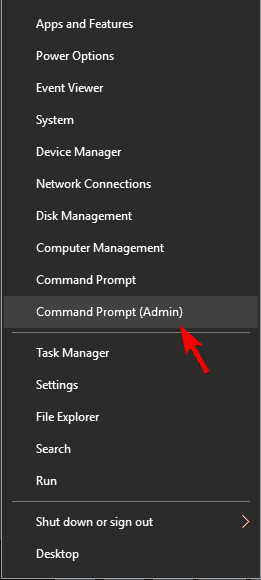
Depois que o prompt de comando for iniciado, você poderá acessar e copiar os arquivos da pasta que está criando o problema.
Correção 4: feche as sessões de pasta compartilhada
Muitos usuários ainda estão enfrentando a mensagem de erro “você teve permissão negada para acessar esta pasta” mesmo depois de alterar as configurações de propriedade. Nesse caso, tente fechar a sessão da pasta compartilhada.
Siga os passos para fazê-lo:
- Pressione o menu Windows + X
- clique em gerenciamento do computador
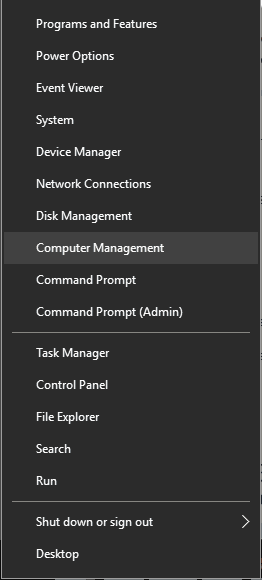
- Navegue pelas ferramentas do sistema>pasta compartilhada>sessão
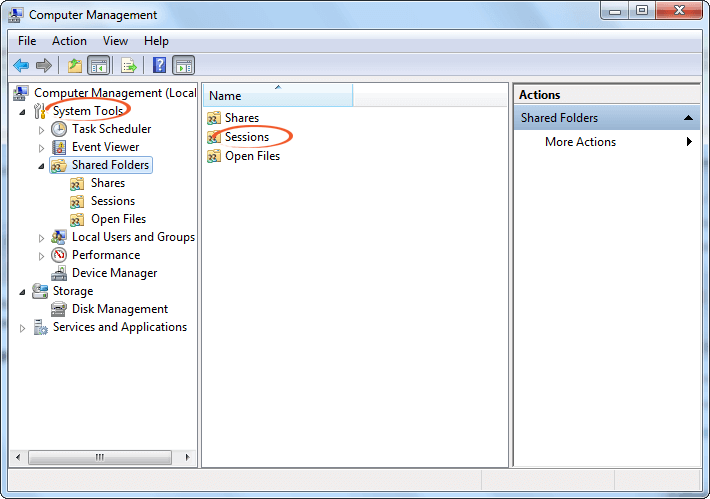
- Toda a sessão disponível aparecerá na sua frente.
- Clique com o botão direito sobre eles e selecione fechar a sessão
- No painel esquerdo, você também pode selecionar a opção Desconectar todas as sessões
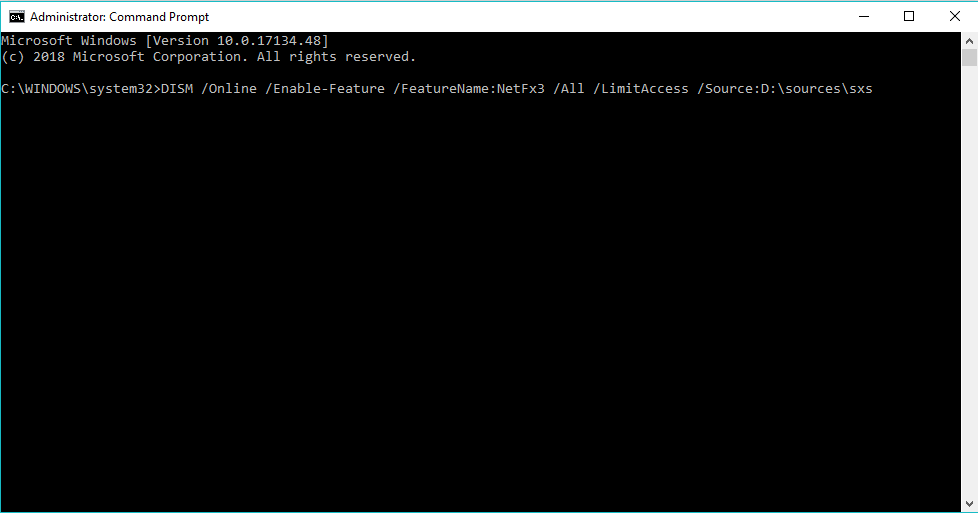
Agora, feche o gerenciamento do computador e veja se o problema foi resolvido ou não.
Correção 5: adicionar conta de usuário e criar um novo grupo
Para superar o erro de acesso negado, você pode criar um novo grupo e ceder a pasta à propriedade. Siga as etapas para adicionar conta e criar um novo grupo:
- Pressione a tecla Windows + R
- Digite lusrmgr. msc e clique em OK
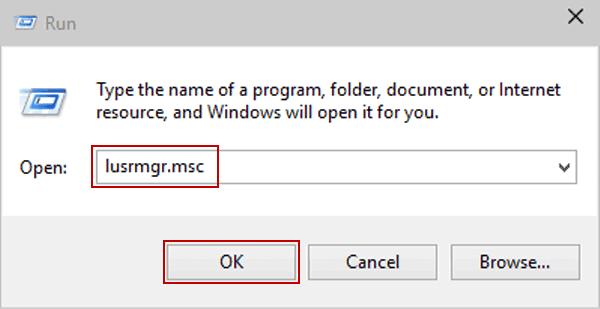
- Selecione Grupos em usuários e grupos locais Windows
- Clique com o botão direito do mouse em Grupos e selecione Novo grupo

- Aparece uma janela chamada Novo Grupo, preencha a caixa vazia e clique no botão Adicionar
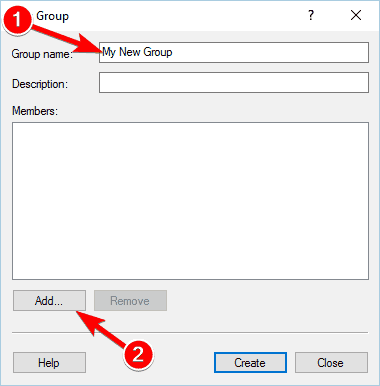
- Digite o nome do usuário em Digite os nomes dos objetos a serem selecionados
- Clique em verificar nomes para ver se é válido
- Clique em OK
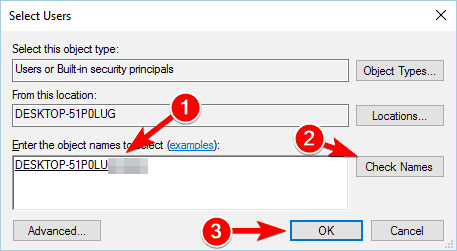
- Agora, clique no botão criar para criar um novo grupo e fechar o Windows
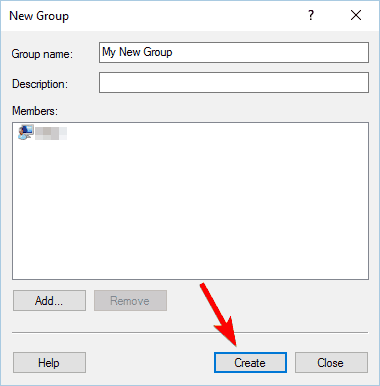
Depois de criar um novo grupo, agora você precisa fazer algumas alterações nas configurações de propriedade da pasta que está causando o problema. Para isso, siga a primeira solução mencionada acima que resolverá o erro e corrigirá os arquivos corrompidos .
Correção 6: Faça uso do TakeOwnerShipEX
Esta é uma ferramenta de terceiros que pode resolver sua mensagem de erro “ você teve permissão negada para acessar esta pasta ” e permitir que você assuma a propriedade de outra pasta do seu computador.

- Selecione a pasta com o problema e clique em OK
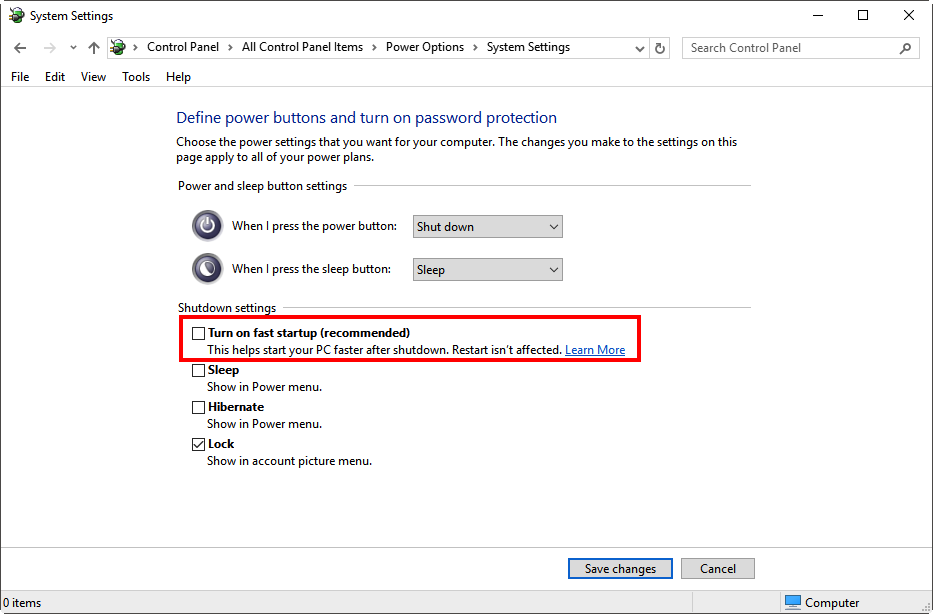
Após isso, você verá uma mensagem na tela que mostra que o problema foi resolvido.
Perguntas frequentes: Saiba mais sobre o erro de acesso negado
1 - O que causa o erro de acesso negado no Windows 10?
O principal motivo responsável pelo erro Acesso negado são as permissões NTFS , no entanto, existem outros motivos, como perfil de usuário corrompido, o arquivo que você está tentando acessar está criptografado ou se o arquivo está em uso .
2 - Como faço para corrigir o erro O acesso é negado no disco rígido do Windows 10?
Se você não conseguir seu disco rígido e receber a mensagem de erro de acesso negado, tente alterar a permissão ou o proprietário, certifique-se de conceder controle total à sua conta de usuário para acessar a partição do disco rígido . Ou então você também pode tentar outras soluções como:
- Alterar as configurações de compartilhamento
- Verifique se as unidades USB estão bloqueadas pelo registro
- Desative o antivírus, pois pode estar bloqueando o disco rígido
3 - Como faço para corrigir se você teve a permissão negada para acessar esta pasta?
Bem, existem várias soluções que funcionam para você corrigir o erro, siga-as uma a uma:
- Altere a propriedade da pasta.
- Use TakeOwnershipEx.
- Modifique seu registro.
- Feche as sessões de pasta compartilhada.
- Copie a pasta para um local diferente.
- Use o prompt de comando para acessar os arquivos.
- Desative o programa antivírus
Solução fácil para corrigir o erro de acesso negado no Windows 10
Estima-se que o erro Acesso negado não pode acessar o arquivo. talvez esteja em uso seja corrigido com as soluções fornecidas. Embora eu tenha mencionado as soluções acima neste artigo, que certamente o ajudarão a corrigir a permissão negada para acessar esta mensagem de erro da pasta.
Mas se, depois de seguir as soluções fornecidas, seu sistema estiver funcionando lentamente, travando ou congelando, ou o erro de acesso negado ainda não for corrigido, vale a pena verificar seu sistema com a PC Reparar Ferramenta . Esta ferramenta de reparo resolverá todos os tipos de problemas relacionados ao PC, como erros de DLL, erros de atualização, erros de registro, erros de tempo de execução e outros erros do computador.
Ele também repara arquivos corrompidos, danificados e inacessíveis e melhora o desempenho do seu computador.
Obtenha a ferramenta de reparo do PC para corrigir o acesso negado no Windows 10
Conclusão
Bem, isso é tudo sobre Erro de Acesso Negado . Mencionei as soluções para solucionar a mensagem de erro que lhe foi negada permissão para acessar esta pasta.
Execute as correções cuidadosamente passo a passo. Embora as correções sejam um pouco longas, certifique-se de segui-las com muito cuidado. É fácil de executar, basta ter paciência e seu problema será resolvido.

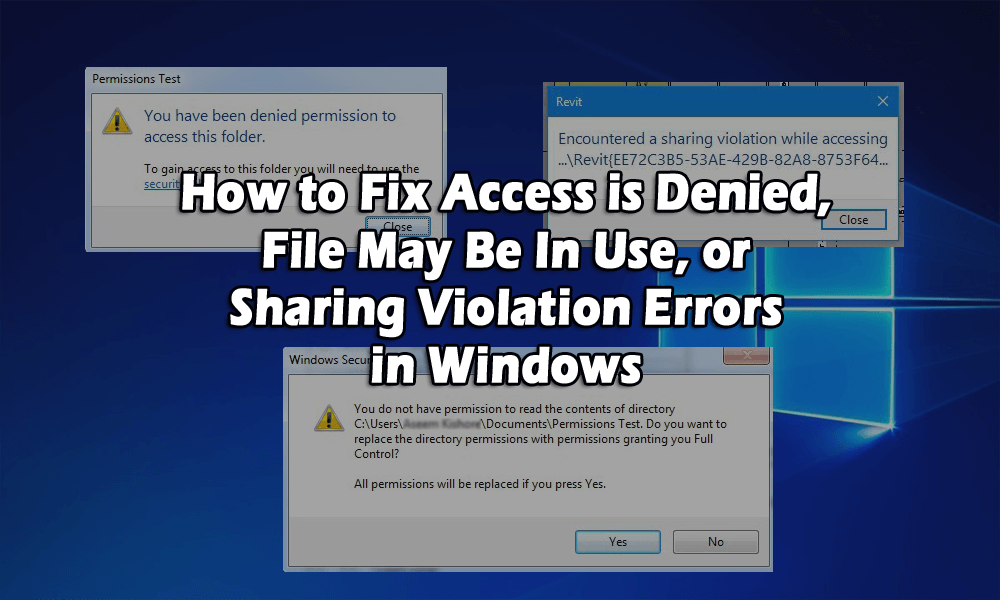
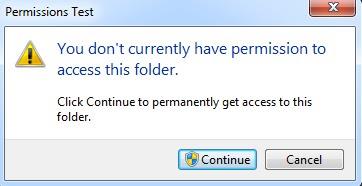
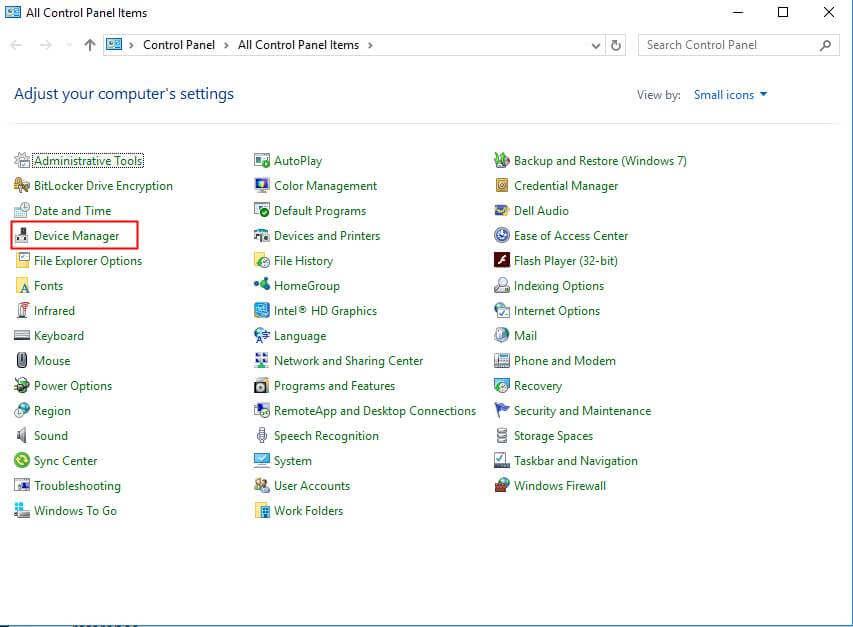

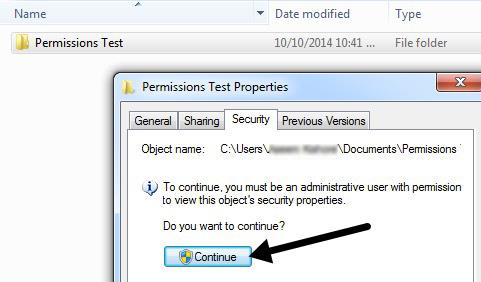
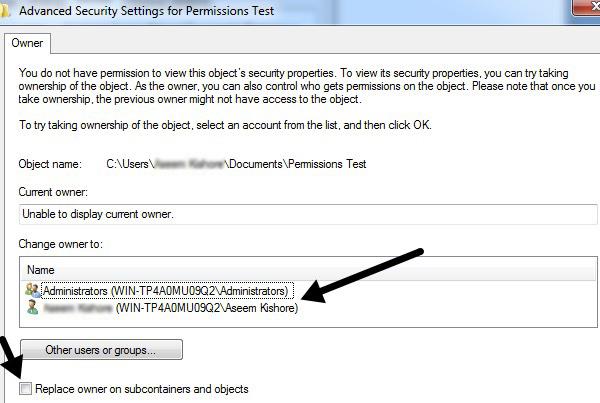
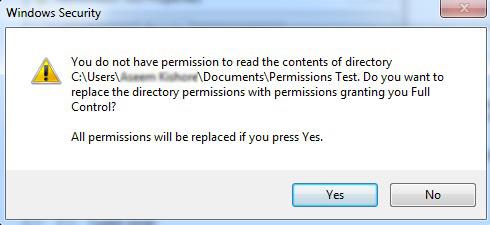
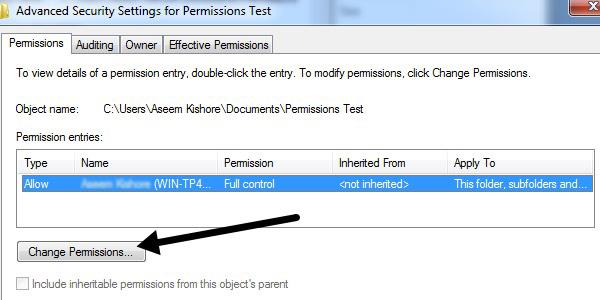
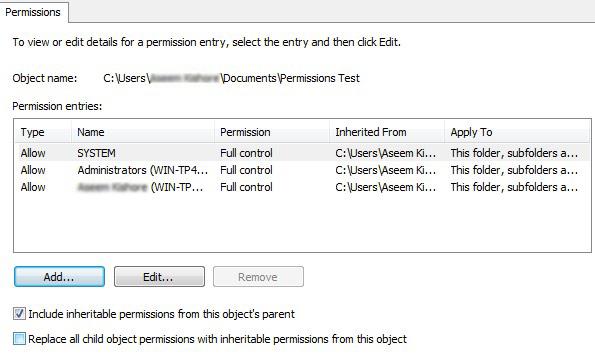
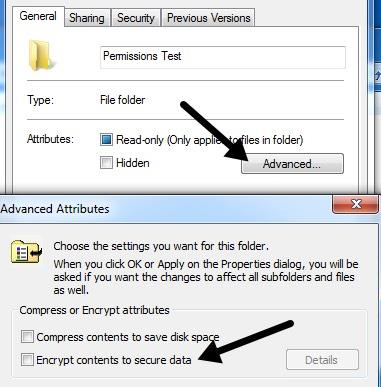
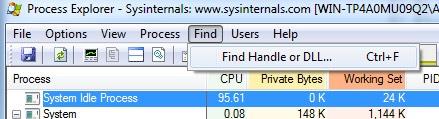
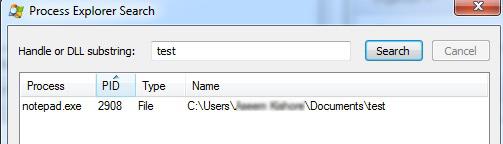
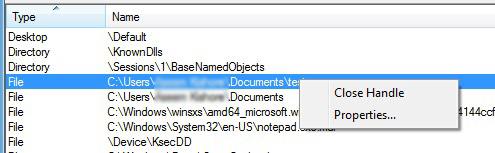
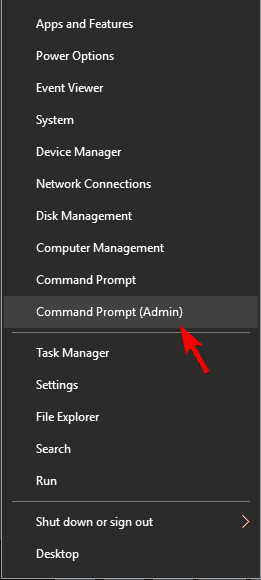
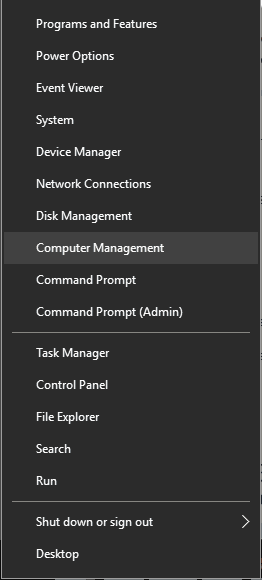
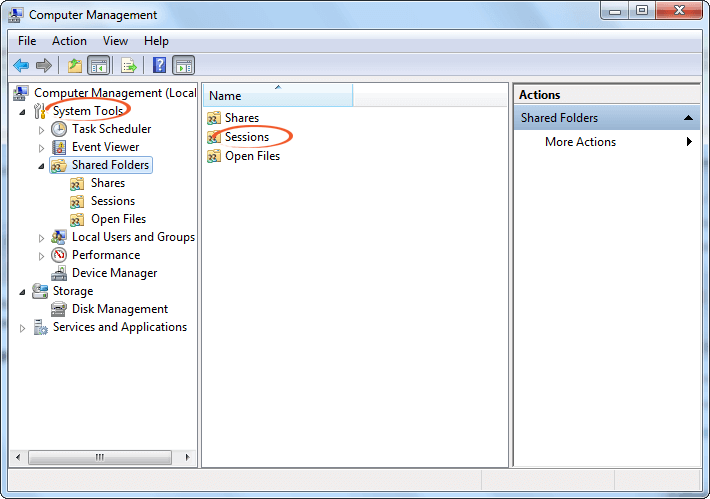
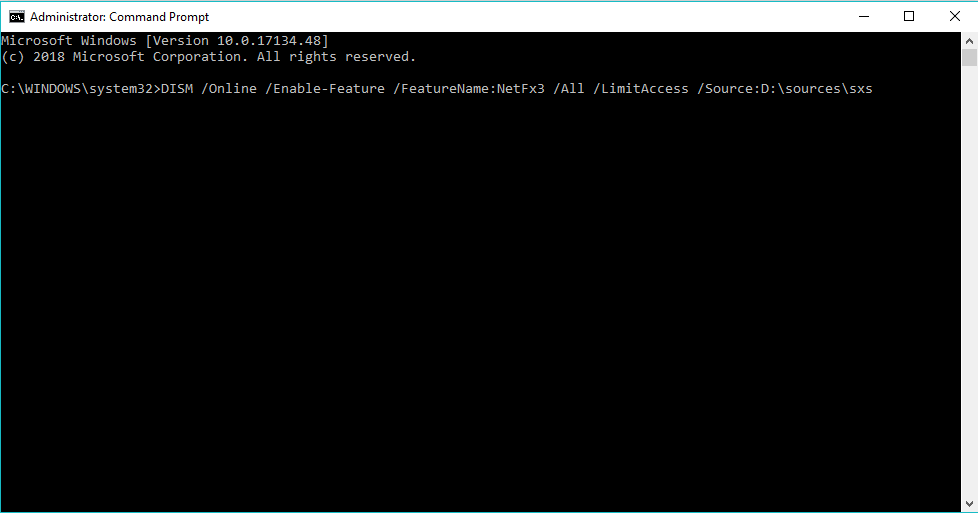
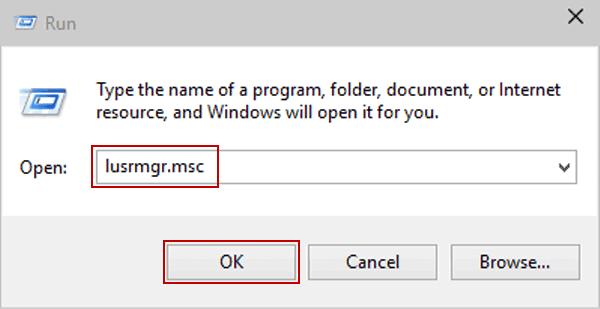

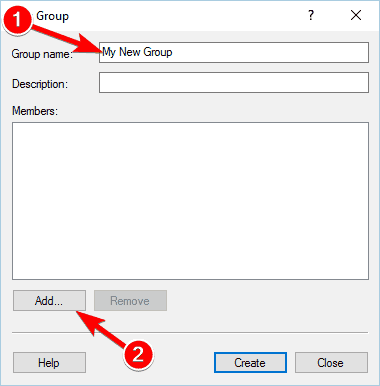
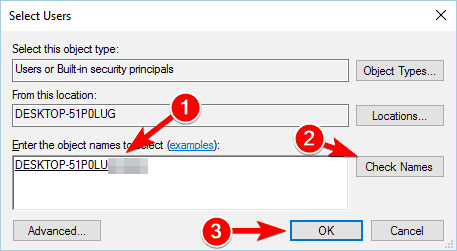
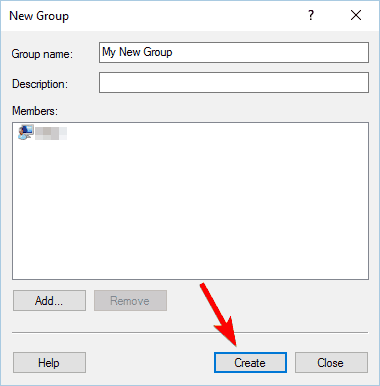

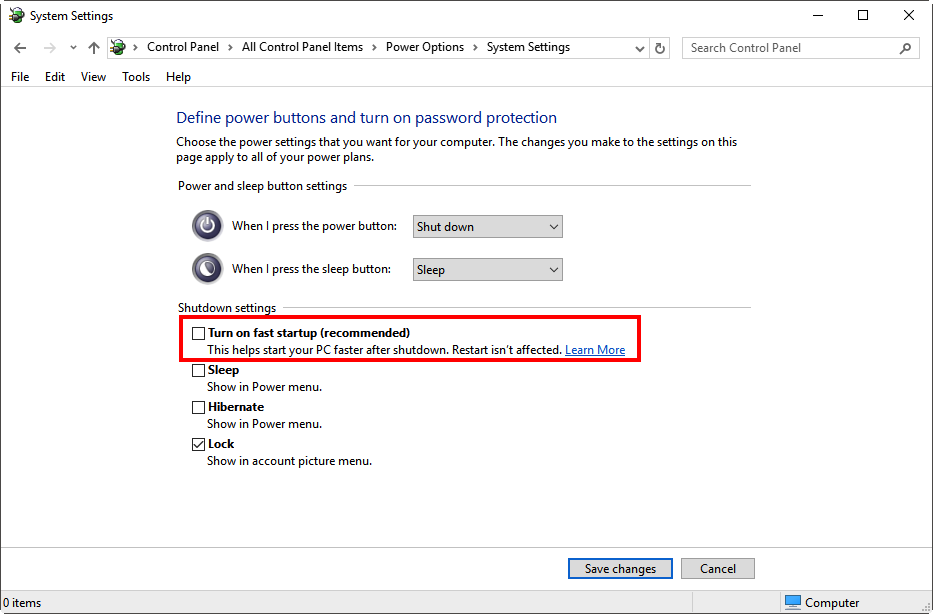

![[RESOLVIDO] Erros do Call of Duty Advanced Warfare - travando, travando, FPS baixo e mais [RESOLVIDO] Erros do Call of Duty Advanced Warfare - travando, travando, FPS baixo e mais](https://luckytemplates.com/resources1/images2/image-6547-0408150359208.png)

![Como corrigir o erro 3000 do Twitch? [100% resolvido] Como corrigir o erro 3000 do Twitch? [100% resolvido]](https://luckytemplates.com/resources1/images2/image-8735-0408151115015.png)
![[RESOLVIDO] Erros do American Truck Simulator: Crash, Steam_Api64.Dll está ausente e mais [RESOLVIDO] Erros do American Truck Simulator: Crash, Steam_Api64.Dll está ausente e mais](https://luckytemplates.com/resources1/images2/image-8887-0408151238368.png)

![[RESOLVIDO] Como corrigir League Of Legends d3dx9_39.dll ausente, erro DirectX [RESOLVIDO] Como corrigir League Of Legends d3dx9_39.dll ausente, erro DirectX](https://luckytemplates.com/resources1/images2/image-4059-0408151106351.png)

